
【DJMAX RESPECT V】スコアツール「V-ARCHIVE」の使い方
PC向け音ゲーDJMAX RESPECT Vに使用できる非公式スコアツールの簡易的な使い方を紹介します。
V-ARCHIVEとは?
非公式のスコアツールで、ソフト上でスコアを認識し、それをwebサーバーに送信しそこで管理してくれるサービスです。
導入方法
まずはインストール。
こちらからv-archive_v〇.〇.zip (○○KB)とかかれたzipをダウンロードし、必ず解凍します。exeファイルのみ入っていますが、実行後いろいろとファイルが生成されるので、自分でフォルダを作った上でそこにexeを入れておくといいと思います。
exeを実行すると以下のように。

何を書いてあるかわかりませんがどうやらユーザー名を打ち込むもののようです。自分のSteamやXのID等好きに決めてください。既に登録されている名前は使用できないので注意です。
アカウント作成後、account.txtが生成されます。このファイルは今後起動後のログインに必要になるので消さないようにしましょう。
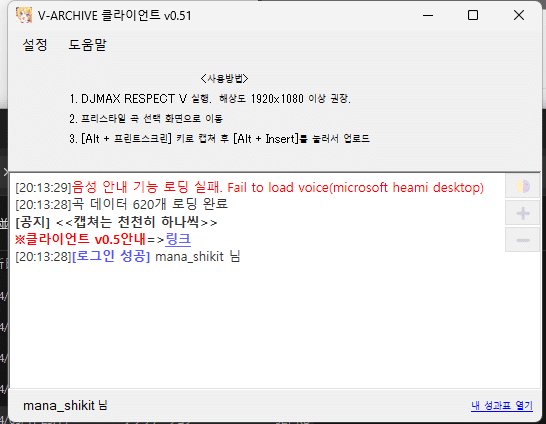
色々書いてありますが、まずは右下の青い文字をクリックしましょう。するとweb上のマイページに飛ばされます。

右上にある自分のアカウント名をクリックし、そこの「비밀번호」という項目でパスワードを作成してください。(というか大抵のブラウザに自動翻訳機能が付いているので、そちらをオンにしといたほうが分かりやすいかも)
そうするとaccount.txtを紛失してしまった場合もここから再ダウンロードできるようになります。パスワードを設定しなくてもツール自体の使用はできますが、念のため一番最初に行うことを推奨します。
もしパスワード設定前にaccount.txtを紛失した場合、前回のログインと同一IPからのログインであればパスワード無しでもログインできるようにしてくれています。ノートパソコンでプレイしている方は、出先のフリーWi-Fiでログインしない方がいいかもしれないですね。正直こんなゲームのスコア情報を悪意を持って改ざんしようとする人はいないとは思いますが……。
これにて導入は完了です。
スコア登録方法
DJMAXを起動し、FREE STYLEの選曲画面に移動します。
V-ARCHIVEを裏で起動した状態で、「Alt+スクリーンショットキー(PrintScreen等)」を押した後、「Alt+Insert」を押してください。そうすると、現在選択されている曲のスコアが送信されます。
なお、この際に設定を1920×1080、フルスクリーン、韓国語にしておくようにしてください。そうでないとバグが発生するようです。

V-ARCHIVE自体はこの方法でしかスコア登録をできないので、ここでマクロツールを使用します。
マクロツールの導入
こちらのページにあるマクロツールを使用します。ページ内から最新のリリースを選択し、Google Driveよりzipをダウンロードし、解凍してください。(Githubから直接zipをダウンロードするとJavaを要求され、うまく動作しません)
解凍後、フォルダ内の「VArchive Macro v〇.〇.〇.exe」を起動してください。
まずアカウント名の入力を求められるので、先ほどV-Archiveに登録したものを入力。
言語設定を英語にしておくとわかりやすいかなと思います。

マクロタブを開き、少し設定を弄ります。デフォルトではAnalysis KeyがAlt+F11になっていると思うので、Alt+Insertに変更。
countで何曲分登録するかを指定できます。Caputure DelayとCaputure Durationの違いはよくわかっていないのですが、これらの数値が小さいと一曲にかかるスコア登録の時間が短くなります。短すぎると動作が遅いパソコンでは曲の遷移が終わる前に次の曲に行ってしまうので、自信の環境に合わせて調整してください。十分にDJMAXがプレイできるパソコンであればデフォルトより短くしてしまった方がいいです。
これにて設定は完了。二つのソフトを起動したままDJMAXに戻ります。FREESTYLEの選曲画面にて、並び順を難易度順にして準備OK。
(Backspace):スキャナ、マクロを含む分析やアップロードなど、すべての動作を停止する
(Alt + [):上向きにマクロを開始
(Alt + ]):下向きにマクロを開始とのことなので、自分が昇順にしているか降順にしているかに合わせてマクロ開始のためのショートカットキーを押してください。するとどんどんスコアが送信されていきます。
指定した曲数が終わるか、Backspaceを押すとマクロが停止します。

基本の使い方は以上です。本当はMacroではなくCollection Scannerを使用した方が素早くスコア登録できるのですが、後者の機能はマクロ自体がDJMAXのアップデートに合わせた更新を行ってくれないと使用できないようなので本記事執筆時点で使用できず、試せていません。2024/7/17追記
2024/7/16追記:よく確認してみたところ、恐らくcollection scannerはV-ARCHIVEへのスコア送信をサポートしていないっぽい?ということが判明しましたので訂正します。
collection scannerより送信する方法が判明したので追記します。
(コメントにてみなえさんより教えていただきました! ありがとうございました!)
まず、ファイル内のrecords.jsonを削除したうえでマクロのexeを起動します。V-ARCHIVE自体を起動する必要はありません。その後、collection scanner内のoptionタブにて、自分のV-ARCHIVEのaccount.txtを設定してください。

その後、caputureタブにてスキャンしたいカテゴリを選択し、DJMAXにてcoollection内のPLAY INFOタブにて、キーボードの➡を押しスコアを表示します。
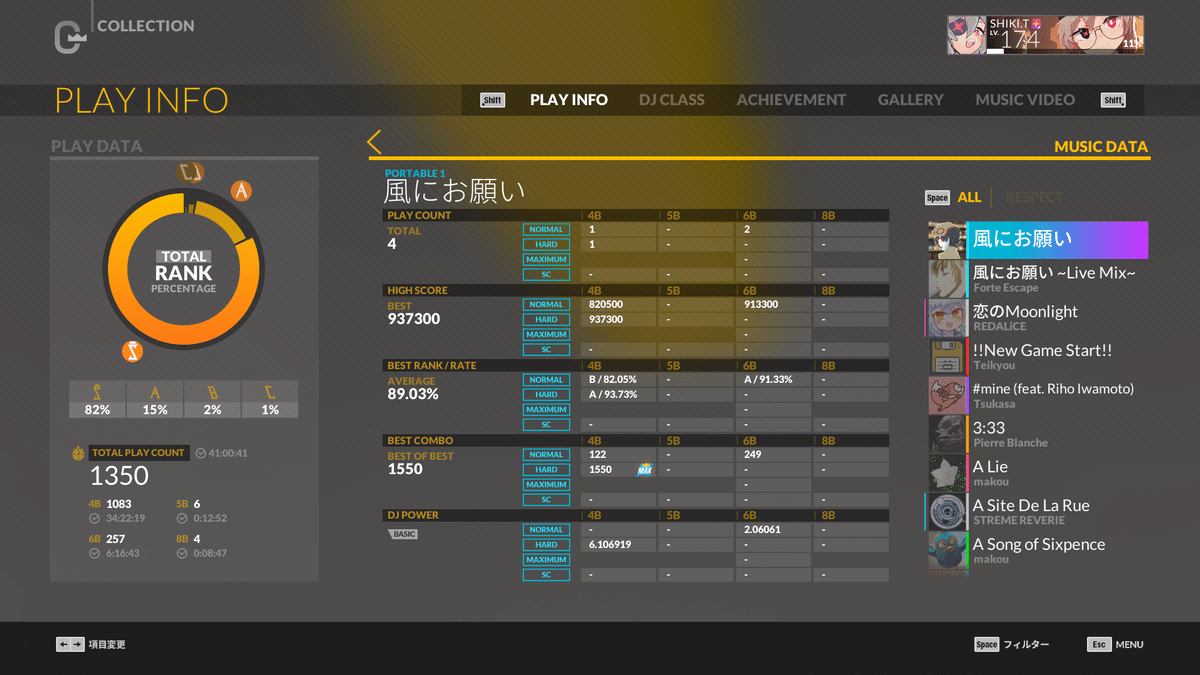
カテゴリがALLになっていることを確認し、ctrl+enterでスキャン開始。自動で指定したカテゴリをスキャンし、完了するとマクロツール側で知らせてくれます。
この後の操作はすべてマクロツールにて行います。
ソングタブを開き、スキャンデータで認識した曲名の一致を確認します。緑が曲名完全一致、黄色が部分一致、赤色が大分怪しい部分一致となっています。
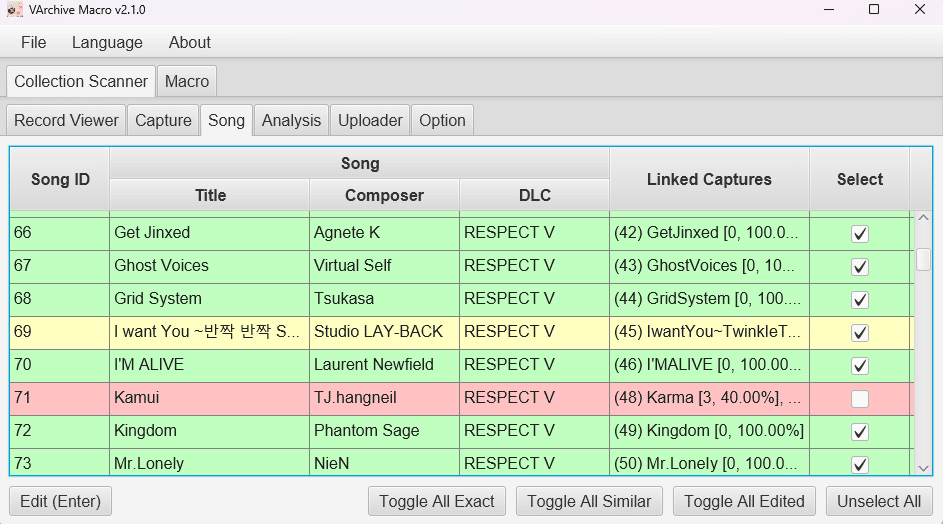
適宜チェックをつけていき、確認が終わったらAnalysisタブへと移動。Analysis startを押すとどんどん分析をしてくれます。
全曲の分析が終わったら、Uploaderタブへと移動し、アップロードする曲を選んでStart Upload。順次アップロードしてくれます。
これにより、全曲を爆速でアップロードすることが可能となります。複数のボタンモードで下埋めも行っている方はこの機能でかなり時短できそうですね。
スコア確認
あとはV-ARCHIVEのwebサイト上にて自身のスコアを確認できるはずです。こちらのサイトでは自分のスコア状況を単に確認できるだけでなく、有志で作成された非公式難易度表を確認したり、非公式レーティングシステムによって可視化された実力(DJ POWERの実装より前に作成されたものなので、仕様は大きく異なります)や同実力帯の平均に比べ各曲のスコアがどれだけ優れているかor劣っているかを教えてくれたりするので便利です。V-ARCHIVEのスコア状況を元に課題曲をランダムで生成してくれるソフトなんかを開発してくれている人もいるみたいですね。こちらもいつか紹介出来たら……と思います。
以上で簡易的ではありますがDJMAX RESPECT Vスコアツールの使い方の説明を終わりにしたいと思います。よいDJMAXライフを~!
